技术分享必备 de 终端录制神器

大家好,我是小鑫同学。一位从事过 Android 开发、混合开发,现在长期从事前端开发的编程爱好者,我觉得在编程之路上最重要的是知识的分享,所谓三人行必有我师。所以我开始在社区持续输出我所了解到、学习到、工作中遇到的各种编程知识,欢迎有想法、有同感的伙伴加我fe-xiaoxin微信交流~
写作背景:
在以往的技术分享中有总会有一些常用的命令虽然懂的人多,但是需要说明的,还有一部分命令过多需要一条条列出的,搞得整篇文章都在写执行命令了。在这样的场景中一款可以将终端的操作过程录制下来的工具我觉得还是蛮有必要的。
适用平台:
今天推荐的这款终端工具主要用于 Mac 上使用,名字是asciinema,在当然还有一款终端录制神器,我就是在两个混装后没有搞好环境,被迫格盘把我的 Mac 系统重装后一次搞定的asciinema。
asciinema4 大基础功能:
开启录制:
asciinema rec;结束录制:
control+d;上传云端:
结束后按enter键直传云端;保存本地:
control+c。
安装之路:
安装 brew 管理器:
使用一条命令搞定,如果不行就再来一条:
快速安装推荐来brew.idayer.com/ 复制命令和切换镜像,我使用的腾讯提供的镜像地址,感觉速度还不错。
安装asciinema:
第一次使用:
执行命令授权:
asciinema auth上传云端,方便分享;打开终端提示的地址,如:
https://asciinema.org/connect/xxx;接着需要填写邮箱来进行登陆,选择你最常用的邮箱即可;
再接着你会收到一份标题带有 asciinema.org 的欢迎邮件,点击超链接完成登陆授权。
这时候就可以
asciinema rec开始启动录制了;结束录制后按回车键你将会在asciinema.org/用户名 的地方看到你刚才在终端挥洒了过程了。
可以如何分享:
支持直接分享 H5 链接;
支持在 HTML 中嵌入图片;
支持在 Markdown 中嵌入图片;
支持在 HTML 嵌入专用播放器;
使用及嵌入演示,点击后就可已播放了:
欢迎关注我的公众号“前端小鑫同学”,原创技术文章第一时间推送。
版权声明: 本文为 InfoQ 作者【小鑫同学】的原创文章。
原文链接:【http://xie.infoq.cn/article/d41aa0ad4e216b263e7f7687b】。文章转载请联系作者。

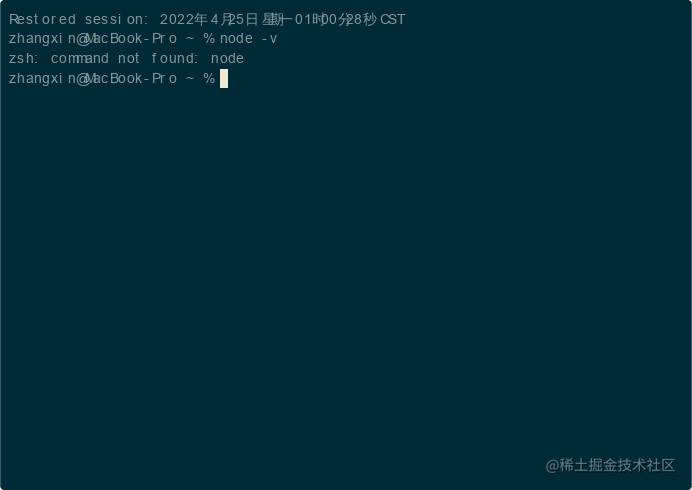










评论